Keď spustíme počítač so systémom Windows 10, či už ide o prenosný počítač alebo stolný počítač, prvá vec, ktorú očakávame, je počuť zvuk.Bohužiaľ, mnohí používatelia systému Windows sa stretli s chybami, ktoré spôsobujú zlyhanie služby Windows Audio.
Väčšina používateľov hlási, že na ikone zvuku na paneli úloh majú červené „x“ a keď na ňu umiestnite kurzor myši, zobrazí sa im chybové hlásenie „Audio služba nie je spustená“.Znamená to len, že vaše zvukové zariadenie nereaguje a je potrebné ho opraviť.
Aký je základný problém za chybou zvukovej služby?
Vo väčšine prípadov je základným problémom to, že jedna zo závislostí, od ktorých závisí služba Windows Audio, je zakázaná alebo sa nespustí automaticky počas spúšťania.Dočasným riešením je reštartovanie počítača, čo sa však môže rýchlo stať únavným.Namiesto toho na trvalé obnovenie zvuku použite metódy uvedené nižšie.
opravaaudio službu7 spôsobov, ako chyby a obnovenie zvuku.
1. Zmeňte hlasitosť počítača.
Áno, znie to hlúpo, ale na vyriešenie problému môže stačiť jednoduché zvýšenie alebo zníženie hlasitosti počítača.Dôvodom je, že ak sa zvuk nechová alebo nefunguje tak, ako by mal, zvýšenie alebo zníženie hlasitosti spustí zvukovú službu
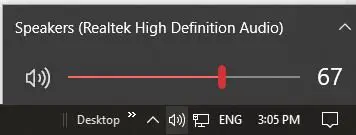
- Ak má ikona zvuku na paneli úloh červenú"X", vaša zvuková služba nie je spustená.Kliknutím na ikonu zvuku vyvolajte posúvač hlasitosti.
- Na zníženie alebo zvýšenie zvuku použite posúvač hlasitosti.Nemusí byť obrovský, ale pár decibelov postačí.
- Ak je na ikone zvuku červená"X"Preč, už by sa vám nemala zobrazovať chyba „Audio služba nie je spustená“, keď umiestnite kurzor myši nad „x“, pretože zmizne.
Otestujte svoj hlas teraz.Malo by to fungovať podľa očakávania.
2. Reštartujte službu Windows Audio a všetky závislosti.
Niekedy je zastavenie a reštartovanie programu jednoduchým riešením, pretože vám umožňuje zabezpečiť, aby všetky súčasti programu fungovali v takom poradí, v akom majú.Ak závislosť, od ktorej závisí služba Windows Audio, prestala fungovať, problém pomôže vyriešiť reštart.
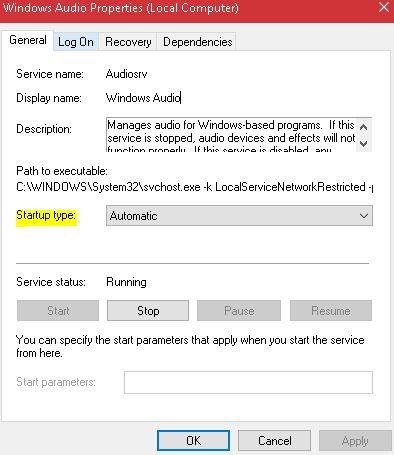
-
- otvor tvojDialógové okno Spustiť.Môžete vyhľadať „Spustiť“, kliknúť pravým tlačidlom myši na ponuku Štart a otvoriť ju odtiaľ, alebo stlačiť kláves Windows na klávesnici a stlačiť „R“.
- vstúpiťservices.msca kliknite na tlačidlo OK.
- 在objaviť saV okne konfigurácie služby nájdite:
- Windows Audio služby,
- Služba Windows Audio Endpoint Builder,
- a služby plánovania multimediálnych kurzov (ak sú k dispozícii).
- Kliknite pravým tlačidlom myši na každú z nich, vyberteAtribútya skontrolujte, či je spustenie nastavené na automatické.
- Keď sú všetky nastavenia nastavené na Automatické pri spustení, môžete buď kliknúť na každé z nich v konfiguračnom okne a kliknúť na Reštartovať, alebo na ne kliknúť pravým tlačidlom myši a kliknúť na Reštartovať.
Odtiaľto môžete opustiť okno, v ktorom sa nachádzate, a už by sa vám nemala zobrazovať chyba „Zvuková služba nie je spustená“ a malé červené „x“ by sa malo odstrániť z ikony zvuku na paneli úloh.
3. Preinštalujte ovládače alebo sa rozhodnite vrátiť späť alebo aktualizovať ich.
Ak ste nedávno aktualizovali svoje zvukové ovládače, môžete bezpečne vyvodiť, že problém môže byť spôsobený nesprávnou inštaláciou alebo nekompatibilným ovládačom zvuku.Ktorýkoľvek z týchto problémov môže brániť ovládaču v komunikácii s vaším hardvérom, v dôsledku čoho nebude počuť žiadny zvuk.Ak chcete ovládače preinštalovať, vrátiť späť alebo aktualizovať, musíte použiť Správcu zariadení.
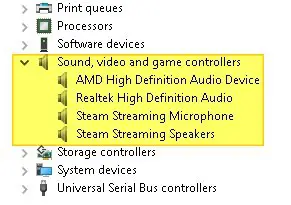
-
- Vo vyhľadávacom paneli systému Windows (vedľa ponuky Štart) vyhľadajte „správca zariadení“ a kliknite na aplikáciu, ktorá sa zobrazí.Môžete tiež použiť dialógové okno Spustiť a zadaťdevmgmt.mscOtvorte správcu zariadení.
- V okne Správca zariadení vyhľadajte v zozname"Ovládače zvuku, videa a hier"a potom kliknite na šípku, aby ste ju rozbalili.
- Vyberte si ten, ktorý používatezvukový ovládača kliknite naň pravým tlačidlom.Kliknite na možnosť odinštalovať.
- Po odinštalovaní znova kliknite pravým tlačidlom myši a vyberte"Vyhľadať zmeny hardvéru", pretože sa zobrazí výzva na preinštalovanie zvukového ovládača.
- Ak preinštalovanie problém nevyrieši, kliknite pravým tlačidlom myši na ovládač, kliknite na položku Vlastnosti a vyberte položku na karte Podrobnosti ovládača"Vrátený ovládač"Rolujte vodičom tam a späť.
- Ak vrátenie disku nefunguje a nefunguje ani preinštalovanie, poslednýkrát kliknite pravým tlačidlom myši na zvukovú jednotku a skústeaktualizovať.
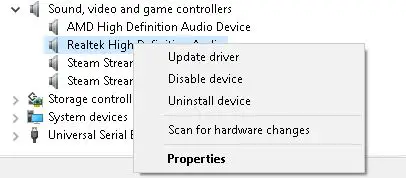
Ak aktualizácia ovládača nefunguje, prejdite na inú opravu v tomto zozname.
4. Použite možnosť Riešenie problémov v nastaveniach systému Windows.
Ak ste nedávno vykonali akékoľvek manuálne alebo automatické zmeny hardvéru alebo softvéru v počítači, tieto konfiguračné nastavenia môžu spôsobiť chybu „Zvuková služba nie je spustená“.Ak chcete zistiť, či ide o tento prípad, použite možnosť Riešenie problémov v nastaveniach systému Windows.
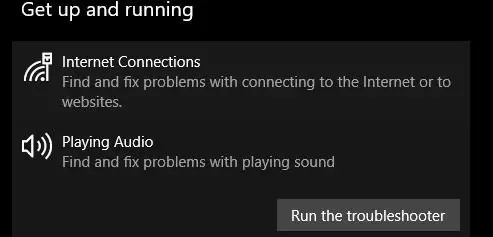
- Hľadajte pomocou vyhľadávacieho panela systému Windows"nastaviť"Alebo stlačte kláves Windows na klávesnici s "I", čím otvoríte okno nastavení.
- nájdené v zoznameMožnosť „Aktualizácia a zabezpečenie“.a kliknite naň.
- z ľavého panela ponukyzdvihnúť saMožnosti riešenia problémov a kliknite naň.
- 在Sekcia „V prevádzke“., nájdite možnosť „Prehrať zvuk“ a kliknite na ňu.Potom kliknite na „Spustiť nástroj na riešenie problémov“.
Po dokončení riešenia problémov skontrolujte, či problém pretrváva.
5. Použite príkazový riadok na opravu konfigurácie lokálneho účtu.
Ak si myslíte, že ste pokazili konfiguráciu miestneho účtu, môžete ich opraviť a automaticky spustiť zvukovú službu pomocou nástroja príkazového riadka.
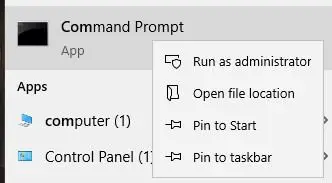
- Vyhľadajte príkazový riadok v ponuke vyhľadávania a kliknite naň pravým tlačidlom myšiSpustite ho „ako správca“.
- Do nástroja príkazového riadka zadajte nasledujúci príkaz,Po každom príkazeStlačte Enter.
- net localgroup administrators /add networkservice
- net localgroup Administrators / pridať localservice
- SC config Audiosrv štart= auto
- REG ADD “HKLMSYSTEMCurrentControlSetServicesAudiosr” /V štart /T REG_DWord /D 2 /F secedit /configure /cfg %windir%infdefltbase.inf /db defltbase.sdb /verbose
Zistite, či problém stále pretrváva.
6. Pokúste sa upraviť register počítača [Rozšírené].
Vždy môžete skontrolovať, či je problém vo vašom registri.Ak áno, môžete upraviť register, aby ste problém vyriešili.Upozorňujeme, že by to mali robiť iba používatelia, ktorí chápu, že úprava registra môže spôsobiť vážne problémy.Tu sú konkrétne kroky:
- znova otvorte"Bežiaca konverzácia"naprogramujte a zadajteregeditotvorte Editor databázy Registry.
- Nájdite HKEY pre váš lokálny systém.Malo by to byť: HKEY_Local_MachineSystemCurrentControlSetServicesAudioEndPointBuilderParameter.
- Nájdite ServiceDll.Ak sa pozriete na stĺpec s údajmi, zobrazí sa v ňom %SystemRoot%System32Audiosrv.dll, potom je to to, čo spôsobuje chybu „Nefunguje zvuková služba“.
- Vyššie uvedenú hodnotu nahraďte %SystemRoot%System32AudioEndPointBuilder.dll
- Použite zmeny, zatvorte Editor databázy Registry a reštartujte počítač.
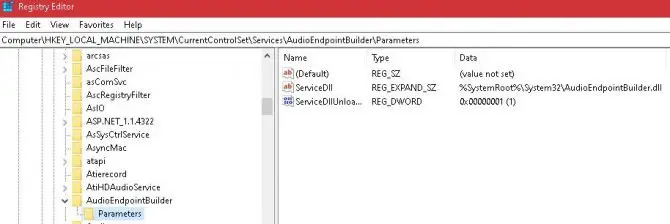
7. Ak používate iný používateľský účet – zmeňte nastavenia prihlasovania.
Aj keď má zmysel, aby všetky používateľské účty na lokálnom počítači mali rovnakú konfiguráciu zvuku, niekedy to tak nie je.Ak chcete skontrolovať, či je zvuk nakonfigurovaný pre používateľský účet, ktorý používate, budete musieť skontrolovať svoje prihlasovacie nastavenia.
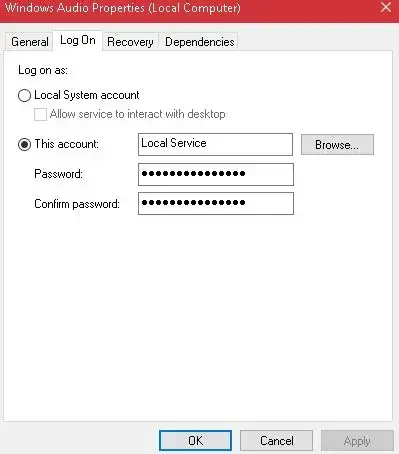
- Otvorte dialógové okno Spustiť a zadajteservices.mscObjednať.
- Kliknite na Enter a v novom okne, ktoré sa otvorí, nájdite"Windows Audio"možnosti služby.Kliknite naň pravým tlačidlom myši a kliknite na položku Vlastnosti.
- nájsť vrcholPrihlasovacia kartaa začiarknite možnosť „Účet miestneho systému“.
- Ukončite a skontrolujte, či sa vám stále zobrazuje chyba „Audio služba nie je spustená“.Ak tak urobíte, znova otvorte svoje prihlasovacie nastavenia pomocou vyššie uvedených krokov, potom začiarknite možnosť „Účty“ a do poľa pod ňou zadajte „Miestne služby“.
- Vytvorte si na to heslo a potvrďte ho.
- Aplikovať zmeny.
- Zistite, či problém stále pretrváva.
Ak ste vyčerpali tento zoznam riešení a problém pretrváva, možno budete chcieť zistiť, či sa problém týka vášho hardvéru.Možno vám robí problémy čipset WIFI v základnej doske, alebo je problém s ethernetovým portom alebo kartou WIFI LAN.
Ak to chcete skontrolovať, spustite počítač v núdzovom režime, aby ste vylúčili akékoľvek problémy tretích strán, a ak problém pretrváva, nechajte hardvér skontrolovať odborníkom.

![Nastavenie e-mailu Cox v systéme Windows 10 [pomocou aplikácie Windows Mail] Nastavenie e-mailu Cox v systéme Windows 10 [pomocou aplikácie Windows Mail]](https://infoacetech.net/wp-content/uploads/2021/06/5796-photo-1570063578733-6a33b69d1439-150x150.jpg)
![Riešenie problémov s prehrávačom Windows Media Player [Sprievodca systémom Windows 8 / 8.1] Riešenie problémov s prehrávačom Windows Media Player [Sprievodca systémom Windows 8 / 8.1]](https://infoacetech.net/wp-content/uploads/2021/10/7576-search-troubleshooting-on-Windows-8-150x150.jpg)
![Opravte chybu Windows Update 0x800703ee [Windows 11/10] Opravte chybu Windows Update 0x800703ee [Windows 11/10]](https://infoacetech.net/wp-content/uploads/2021/10/7724-0x800703ee-e1635420429607-150x150.png)




![Spustite príkazový riadok v systéme Windows [7 spôsobov] Spustite príkazový riadok v systéme Windows [7 spôsobov]](https://infoacetech.net/wp-content/uploads/2021/09/%E5%95%9F%E5%8B%95%E5%91%BD%E4%BB%A4%E6%8F%90%E7%A4%BA%E7%AC%A6-150x150.png)

![Ako zobraziť verziu systému Windows [veľmi jednoduché]](https://infoacetech.net/wp-content/uploads/2023/06/Windows%E7%89%88%E6%9C%AC%E6%80%8E%E9%BA%BC%E7%9C%8B-180x100.jpg)

